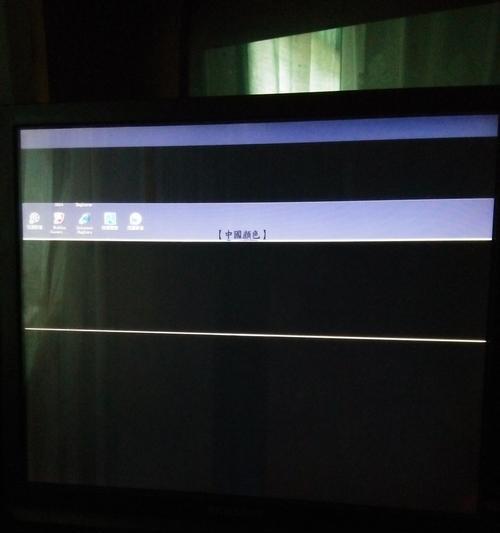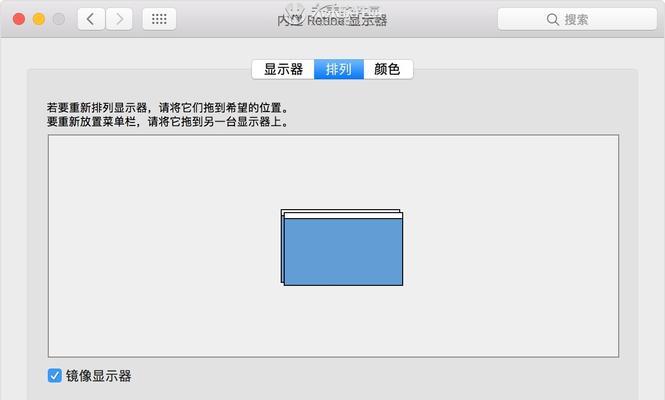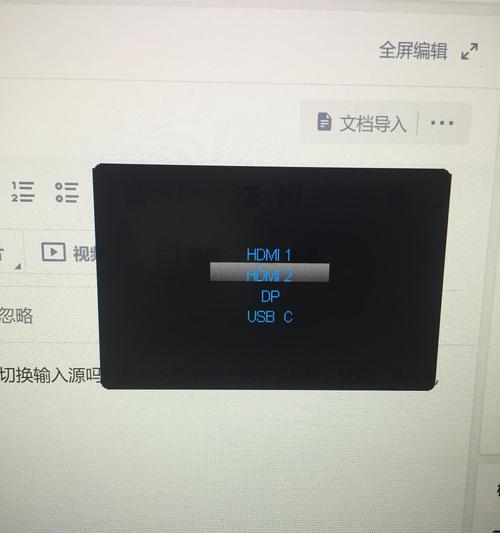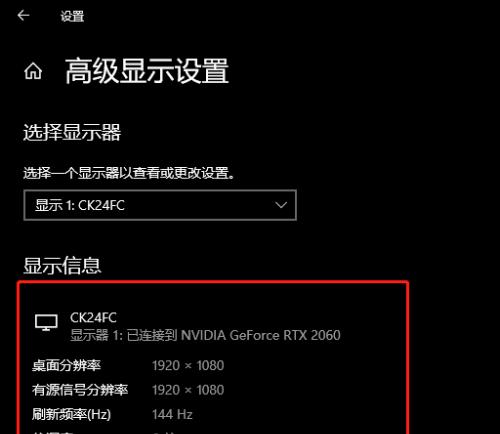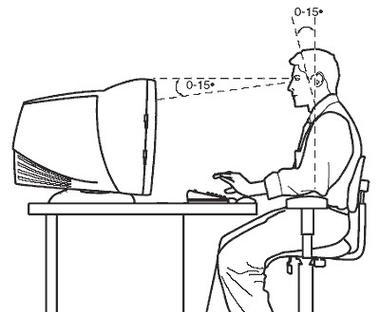锐克电脑显示器不亮的原因及解决办法?
在现代办公场景或家庭娱乐中,电脑显示器突然不亮的问题可能会打乱我们的日常安排。特别是当您面对的是锐克品牌的显示器时,可能更关心的是找到快速的解决办法。在此情况下,显示器不亮的原因有哪些?我们又该如何解决这些问题呢?本文将深入探讨锐克电脑显示器不亮的可能原因,并提供一系列行之有效的解决步骤。
显示器不亮的常见原因
当显示器不亮时,我们需要了解常见的几种原因:
1.电源连接问题:显示器没有通电,或者电源线接触不良。
2.信号线问题:显示器与电脑主机之间的连接线没有连接好,或者数据线损坏。
3.硬件故障:显示器本身或电脑显卡等硬件出现故障。
4.设置问题:电脑设置错误可能导致显示器不亮,例如分辨率设置不当。
5.显示器过热或进入休眠模式:长时间使用后,显示器或系统可能过热或自动进入休眠状态。

解决锐克显示器不亮的步骤

1.检查电源连接
步骤一:确认显示器电源状态
打开锐克电脑显示器的电源开关,并确保显示器的电源指示灯是否亮起,如果指示灯未亮,首先检查电源插头、插座是否完好,以及显示器的电源线是否连接正常。
步骤二:检查与电脑的连接线
确认显示器与电脑主机之间的信号连接线(如HDMI、DVI、VGA等)是否牢固连接好,尝试拔插或更换其他接口看是否恢复正常。
2.检查硬件是否有故障
步骤三:进行硬件自检
如果电源和信号连接均无问题,可以考虑使用主机的其他输出接口或者另一台显示器来测试电脑主机是否正常工作,若能识别到其他显示器,则可初步判断电脑主机正常。
步骤四:检查显示器硬件
排除主机后,可以尝试把显示器连接到其他主机上,以判断是否是显示器硬件出现故障。
3.调整电脑设置

步骤五:检查电脑输出设置
确保电脑的屏幕显示输出设置正确无误,避免分辨率和刷新率设置超过显示器支持的范围而造成黑屏。
4.高级检查方法
步骤六:进入安全模式和通过命令提示符进行故障排除
如果显示器还是不亮,可以尝试重启电脑并进入安全模式,或者使用命令提示符(在高级启动选项中)进行故障排除。
步骤七:更新或者回滚显卡驱动
操作系统更新、显卡驱动安装不当也会造成显示器无显示,尝试在安全模式下更新或回滚显卡驱动。
5.检查冷却系统
步骤八:确保设备散热正常
关闭显示器和电脑主机,检查显示器和电脑的散热系统是否工作正常,清除风扇和散热片上的灰尘,避免因过热导致的保护性关机。
6.联系专业技术人员
步骤九:联系厂商或者专业维修人员
如果以上步骤都未能解决问题,为了不影响工作和学习,建议及时联系锐克显示器的厂商客服或寻求专业技术人员的帮助。
通过上述一系列的检查和解决步骤,大部分显示器不亮的问题应该能得到妥善解决。当然,如果您在操作过程中遇到困难,或者问题依然存在,记得及时联系专业人员,以避免对设备造成进一步的损害。
在进行每一步的检查和修复后,记得记录下任何发现的问题和采取的措施,这不仅有助于快速排查问题,还能为以后可能的故障提供参考。对于锐克电脑显示器的用户来说,了解一些基本的维护知识和解决常见问题的能力,可以确保设备的稳定运行,并延长其使用寿命。
希望本文能帮助您快速解决锐克电脑显示器不亮的问题,如果您有任何疑问或需要进一步的帮助,请参照本文提供的信息,或咨询相关专业人士。通过知晓这些步骤,相信您会更加自信地面对未来可能发生的类似问题。
版权声明:本文内容由互联网用户自发贡献,该文观点仅代表作者本人。本站仅提供信息存储空间服务,不拥有所有权,不承担相关法律责任。如发现本站有涉嫌抄袭侵权/违法违规的内容, 请发送邮件至 3561739510@qq.com 举报,一经查实,本站将立刻删除。
- 站长推荐
-
-

Win10一键永久激活工具推荐(简单实用的工具助您永久激活Win10系统)
-

华为手机助手下架原因揭秘(华为手机助手被下架的原因及其影响分析)
-

随身WiFi亮红灯无法上网解决方法(教你轻松解决随身WiFi亮红灯无法连接网络问题)
-

2024年核显最强CPU排名揭晓(逐鹿高峰)
-

光芒燃气灶怎么维修?教你轻松解决常见问题
-

如何利用一键恢复功能轻松找回浏览器历史记录(省时又便捷)
-

红米手机解除禁止安装权限的方法(轻松掌握红米手机解禁安装权限的技巧)
-

小米MIUI系统的手电筒功能怎样开启?探索小米手机的手电筒功能
-

华为系列手机档次排列之辨析(挖掘华为系列手机的高、中、低档次特点)
-

探讨路由器黄灯的含义及解决方法(深入了解路由器黄灯状况)
-
- 热门tag
- 标签列表
- 友情链接